华硕笔记本怎么进入bios 华硕笔记本进入bios按哪个键
最近有不少小伙伴私信小编,问小编华硕笔记本怎么进入bios设置u盘启动,为了帮助到大家,小编到网上查找了华硕笔记本进入bios的方法,并在下文中全部带来给大家,大家如果想要了解的话,赶紧来系统城看看小编在下面带来的教程吧。

华硕笔记本怎么进入bios?
具体步骤如下:
1.华硕笔记本进入bios的按键是esc,电脑开机之后,不停的按esc键即可;
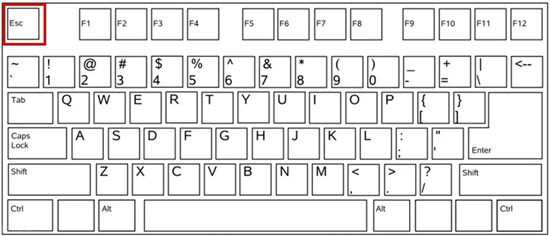
2.如果想要设置u盘启动,可以根据以下步骤。进入bios以后,按F7进入高级模式;
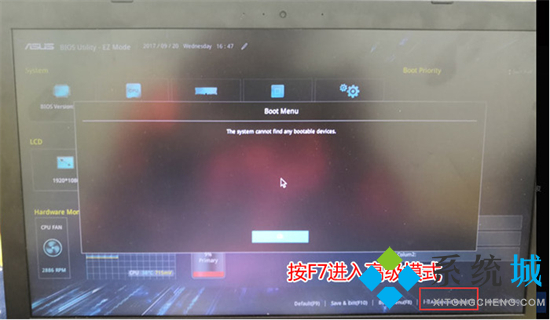
3.进入高级模式后,按→方向键移动到Security,选择Secure Boot,然后回车进入把Secure Boot control选enabled改为disabled关闭安全启动;
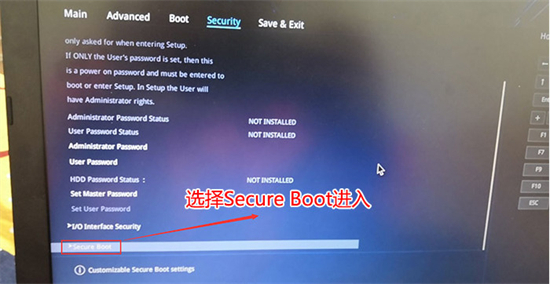
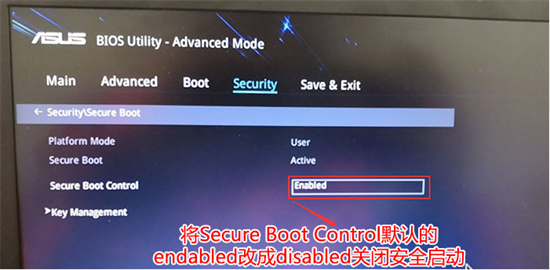
4.再切换到BOOT的选项,把CSM support由disabled改成enabled,开启兼容模式,然后按F10保存设置;
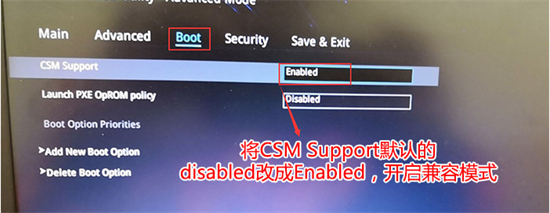
5.插入U盘启动盘,重启按ESC就会识别到U盘启动项。
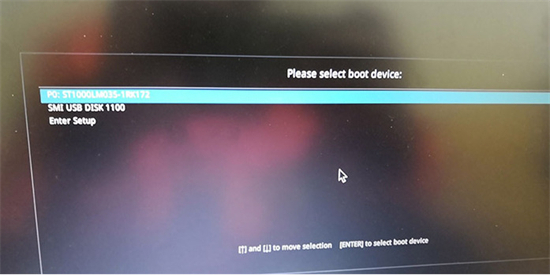
以上就是小编为大家带来的华硕笔记本怎么进入bios的方法了,希望能帮助到大家。
我告诉你msdn版权声明:以上内容作者已申请原创保护,未经允许不得转载,侵权必究!授权事宜、对本内容有异议或投诉,敬请联系网站管理员,我们将尽快回复您,谢谢合作!










